2020 Peugeot 508 USB
[x] Cancel search: USBPage 225 of 276

223
PEUGEOT Connect Nav
11ikinci satırdaki ilgi alanı " veya "üçüncü satırdaki
şehir" gibi bir şey söyleyebilirsin. "Sonraki sayfa"
veya "önceki sayfa" diyerek listede ileri veya geri
gidebilirsin.
Ülkeye bağlı olarak sistem için
yapılandırılmış dilde hedef (adres)
talimatlarını belirtiniz.
"Radyo Medya" sesli
komutları
Sesli komutlar
radyo kaynağını aç - Bluetooth tarama
Yardım mesajları
Ses kaynağını seçmek için kaynağın ismini
ardından "kaynağını aç" diyebilirsin. Örneğin
"Bluetooth tarama kaynağını aç" veya "radyo
kaynağını aç". Dinlemek istediğin müziği
seçerken "Çal" komutunu kullanabilirsin.
Seçimini "şarkı", "sanatçı", "albüm",
"kompozitör", "tür", "podcast", "ses başlığı" veya
"müzik listesi" ne göre yapabilirsin Örneğin
"Barış Manço şarkıcısını çal" , "Gülpembe
şarkısını çal" veya "Mançoloji albümünü çal"
diyebilirsin.
Sesli komutlar
TRT Radyo radyo kanalını ayarla
* Bu işlev yalnızca s isteme bağlı olan telefon fihristin ve son çağrıların indirilmesini destekliyorsa ve ilgili indirme gerçekleştirildiyse kullanılabilir .
98.5 FM frekansını ayarla
Hafızadaki beş numaralı kanalı ayarla
Yardım mesajları
Dilediğin radyo kanalını ayarlamak için radyo
kanalını veya frekansını söyleyip "radyo kanalını
ayarla" diyebilirsin. Örneğin "Maydonoz radyo
kanalını ayarla" veya "88.9 FM frekansını
ayarla". Kayıtlı radyo kanallarını dinlemek için,
örneğin "hafızadaki beş numaralı kanalı ayarla"
diyebilirsin.
Sesli komutlar
Ne çalıyor?
Yardım mesajları
Dinlemek istediğin şeyi seçmek için önce
çalmasını istediğin şeyi, sonra da "çal"
diyebilirsin. Örneğin "Gülpembe'yi çal", "üçüncü
sıradakini çal" veya "ikinci sıradakini seç" gibi.
Seçimini geri almak ve baştan başlamak için
"geri" veya iptal etmek için "iptal" diyebilirsin.
Sesli komutlar
Prenses şarkısını çal
Hadise şarkıcısını çal
Bende albümünü çal
Yardım mesajları
Ne dinlemek istediğinden emin değilim. Lütfen
dinlemek istediğin şarkı adını, albümü, sanatçıyı
veya besteciyi söyleyip ardından "çal" de.
Örneğin "Gülpembe şarkısını çal" , "Sezen Aksu
sanatçısını çal" veya "albüm Mançoloji çal"
diyebilirsin. "İkinci sıradakini seç" de diyebilirsin.
Ekranda görünen listeye göz atmak için "sonraki
sayfa" veya "önceki sayfa" diyebilirsin. Seçimini
geri almak ve baştan başlamak için "geri" veya
iptal etmek için "iptal" diyebilirsin.
Medya sesli komutları yalnızca USB
bağlantısı ile kullanılabilir.
"Telefon" sesli komutları
Bluetooth ile bağlanan bir telefon yoksa
sesli mesajda şu bildirilir: "Please first
connect a telephone" (Lütfen öncelikle bir
telefona bağlanın) ve sesli oturum kapatılır.
Sesli komutlar
Ara Ali Aslan*
Telesekreteri ara *
Çağrıları göster*
Yardım mesajları
Telefon görüşmesi yapmak için, görüşmek
istediğin kişinin adını söyleyip ardından "ara"
diyebilirsin. Örneğin "Ahmet'i ara" diyebilirsin.
Hatta aramak istediğin numara türünü bile
söyleyebilirsin. Örneğin "Ahmet'in ev telefonunu
Page 229 of 276

227
PEUGEOT Connect Nav
11Sanal tuş takımını kullanarak "Boylam"
öğesini girmek için bu düğmeye basınız.
TMC (Trafik Mesajı Kanalı)
Bazı ülkelerde sunulmaktadır.
TMC (Trafik Mesajı Kanalı) mesajları, gerçek
zamanlı trafik bilgilerinin gönderilmesi ve FM
radyoda RDS sistemi aracılığıyla trafik bilgilerinin
iletimi için Avrupa standardına dayalıdır.
TMC bilgileri GPS Navigasyon sisteminde
görüntülenir ve rotalar hesaplanırken doğrudan
hesaba katılır, böylelikle kazalar, trafik
sıkışıklıkları ve kapalı yollardan kaçınılabilir.
Tehlikeli bölge uyarıları, yürürlükteki mevzuata ve ilgili hizmete abone olunup
olunmamasına göre görüntülenmeyebilir.
Bağlı navigasyon
İnternet bağlantılı
navigasyon bağlantısı
Sürüme bağlı olarak araç döşeme seviyesi ve
çevrimiçi hizmet ve seçeneklere abonelik.
Aracın sağladığı ağ bağlantısı
Peugeot Connect Packs çözümünü kullanacaksanız, sistem otomatik olarak
internete ve bağlı hizmetlere bağlanır ve
kullanıcının akıllı telefon aracılığıyla bir bağlantı
kurmasını gerektirmez.
VEYA
Kullanıcının sağladığı ağ bağlantısı
Uygun akıllı telefonların listesi için
Markanın ulusal web sitesini ziyaret edin.
Akıllı telefon bağlantısını paylaşmak için bu
özelliği etkinleştirip ayarlara giriniz.
Süreçler ve standartlar sürekli olarak
değiştiğinden, akıllı telefon ve sistem
fonksiyonları arasındaki iletişim sürecinin
doğru şekilde ilerlemesi için akıllı telefonun
işletim sistemi ile akıllı telefon ve sistem
üzerindeki tarih ve saati güncellemenizi
öneririz.
USB Bağlantısı
USB kablosunu bağlayınız.Akıllı telefon, USB kablosu ile
bağlandığında şarj olur.
Bluetooth Bağlantısı
Telefonun Bluetooth işlevini etkin hale getiriniz ve herkesçe görünür biçiminde
(bkz. "Uygulama bağlantısı” bölümü)
ayarlandığına emin olunuz.
Wi-Fi Bağlantısı
Sistem tarafından algılanan bir Wi-Fi ağı seçiniz ve bu ağa bağlanınız.
Bu işlev, sadece "Bildirimler" veya
"Applications" menüsünden
etkinleştirilmişse kullanılabilir.
“Uyarılar ” öğesine basınız.
Etkinleştirmek için Wi-Fi’yi seçiniz.
VEYA
Ana sayfayı görüntülemek için Uygulama
bağlantısı düğmesine basınız.
İkincil sayfaya erişmek için " SEÇENEKLER"
düğmesine basınız.
"Wi-Fi ağ bağlantısı ” öğesini seçiniz.
"Güvenli", "Güvenli değil " veya
"Kaydedildi” sekmesini seçiniz.
Bir ağ seçiniz.
Sanal tuş takımını kullanarak Wi-Fi ağı
"Anahtar” ve "Parola” öğesini giriniz.
Akıllı telefon ile aracın sistemi arasında bir bağlantı oluşturmak için " OK" öğesine
basınız.
Kullanım kısıtlamaları:– CarPlay® ile bağlantı paylaşımı
yalnızca Wi-Fi bağlantısı ile mümkündür.
– MirrorLinkTM ile bağlantı paylaşımı yalnızca
USB bağlantısı ile mümkündür.
Hizmetin kalitesi, internet bağlantısının
kalitesine bağlıdır.
Page 231 of 276

229
PEUGEOT Connect Nav
11İlgi alanlarının listesini görüntülemek için
"Harita üzerinde ilgi noktaları" öğesini
seçiniz.
"Benzin istasyonları” araması için
düğmelerden birine basınız.
"Benzin istasyonları" öğesini
etkinleştiriniz/devre dışı bırakınız.
İkincil sayfayı görüntülemek için bu düğmeye basınız."Parametreler ” sekmesini seçiniz.
İstenilen yakıtı giriniz.
Kaydetmek için "OK" öğesine basınız.
Şarj istasyonu ayrıntılarının
görüntülenmesi
Ana sayfayı görüntülemek için Navigasyon düğmesine basınız.Hizmetlerin listesini görüntülemek için bu düğmeye basınız.
İlgi alanlarının listesini görüntülemek için
"Harita üzerinde ilgi noktaları" öğesini
seçiniz.
"Benzin istasyonları” araması için
düğmelerden birine basınız.
"Benzin istasyonları" öğesini
etkinleştiriniz/devre dışı bırakınız.
İkincil sayfayı görüntülemek için bu düğmeye basınız.
"Parametreler ” sekmesini seçiniz.
İstenilen konektör tipini seçiniz.
Kaydetmek için "OK" öğesine basınız.
Hava durumu bilgilerini
görüntüleme
Ana sayfayı görüntülemek için Navigasyon düğmesine basınız.Hizmetlerin listesini görüntülemek için bu düğmeye basınız.“Haritayı incele” öğesini seçiniz.
“Hava durumu” öğesini seçiniz.
Temel bilgilerin geçici olarak ekrana gelmesi için bu düğmeye basınız.Detaylı hava bilgisini görüntülemek için bu düğmeye basınız.
Sabah 6:00'da gösterilen ısı gün içindeki
maksimum ısıdır.
Akşam 6'da gösterilen ısı günün maksimum
ısısı olacaktır.
Uygulamalar
USB girişleri
Donanıma bağlı olarak, CarPlay®, MirrorLinkTM
veya Android Auto uygulamaları ile uyumlu
USB girişleri hakkında daha fazla bilgi için
“Kullanım kolaylığı ve rahatlık” bölümüne
bakınız.
Uygun akıllı telefonların listesi için
Markanın ulusal web sitesini ziyaret edin.
Bir akıllı telefonun senkronize edilmesi,
kullanıcıların akıllı telefonun
MirrorLinkCarPlay
®, TM veya Android Auto teknolojisini destekleyen uygulamaları aracın ekranında görüntüleyebilmesine
olanak tanır. CarPlay® teknolojisi için,
CarPlay® fonksiyonu, öncelikle akıllı telefon
üzerinden etkinleştirilmelidir.
Her durumda, akıllı telefon ve sistem
arasındaki iletişim sürecinin mümkün
kılınması için akıllı telefon kilidinin açılmış
olması gerekmektedir.
Prensipler ve standartlar sürekli olarak
değişimden geçtiğinden, akıllı telefon ve
sistem üzerindeki tarih ve saat ile birlikte
akıllı telefonun işletim sistemini de güncel
tutmanızı öneririz .
Bağlanabilirlik
Ana sayfayı görüntülemek için Uygulama
bağlantısı düğmesine basınız.
CarPlay
®, MirrorLinkTM veya Android
Auto fonksiyonlarına erişmek için "Bağlanabilirlik " öğesine basınız.
Page 232 of 276

230
PEUGEOT Connect Nav
CarPlay® akıllı telefon
bağlantısı
Bir USB kablosu bağlayınız. Akıllı telefon, USB kablosu ile bağlandığında şarj olur.CarPlay® arayüzünü görüntülemek için
Telefon seçeneğine basınız.
veya
Bir USB kablosu bağlayınız. Akıllı telefon, USB kablosu ile bağlandığında şarj olur.Ana sayfayı ekrana getirmek için "Uygulama bağlantısı" seçeneğine
basınız.
“CarPlay
®” fonksiyonuna erişmek için
"Bağlanabilirlik " öğesine basınız.
CarPlay® arayüzünü görüntülemek için
CarPlay seçeneğine basınız.
USB kablosu bağlandığında CarPlay®
işlevi, sistemin Bluetooth® modunu devre
dışı bırakır.
USB kablosunun bağlantısı kesildiğinde
ve kontak kapatılıp açıldığında, sistem
otomatik olarak Radio Media moduna
geçmeyecektir; kaynağın manuel olarak
seçilmesi gerekmektedir.
MirrorLinkTM akıllı telefon
bağlantısı
"MirrorLink TM" işlevi, uyumlu akıllı
telefon ve uyumlu uygulamaların
kullanılmasını gerektirir.
Markanın web sitesinden (hizmetler)
telefonunuzun uyumlu olup olmadığını kontrol
edebilirsiniz.
Sisteme bir akıllı telefon bağlandığında, akıllı telefonda Bluetooth® öğesinin
etkinleştirilmesini öneririz.
Bir USB kablosu bağlayınız. Akıllı telefon, USB kablosu ile bağlandığında şarj olur.Ana sayfayı ekrana getirmek için "Uygulama bağlantısı" seçeneğine
basınız.
“MirrorLink
TM” fonksiyonuna erişmek için
"Bağlanabilirlik " öğesine basınız.
Sistemde uygulamayı başlatmak için "MirrorLinkTM" seçeneğine basınız.
Akıllı telefona bağlı olarak, " MirrorLinkTM"
işlevinin başlatılması gerekebilir.
İşlem sırasında, bazı özelliklerle ilgili birçok ekran sayfası görüntülenir.
Başlatma işlemini kabul ediniz ve bağlantıyı
tamamlayınız.
Bağlantı sağlandığında, uygulamalar halihazırda
akıllı telefonunuza indirilmiş ve MirrorLink
TM
teknolojisiyle uyumlu şekilde bir sayfa
görüntülenir.
Dokunmatik ekranın üst şeridindeki tuşları
kullanarak MirrorLinkTM ekranının kenarını
üzerinden farklı ses kaynaklarını kullanabilirsiniz.
Özel tuşları kullanarak sistemdeki menülere
ulaşmak her zaman mümkün.
Ağın kalitesine bağlı olarak uygulamalar kullanılabilir hale gelmeden önce bir
duraklama olabilir.
Android Auto akıllı telefon bağlantısı
"Android Auto" uygulamasını "Google
Play” aracılığıyla akıllı telefona
yükleyiniz.
"Android Auto " " işlevi, uygun akıllı telefon
ve uygulamaların kullanılmasını gerektirir.
Bir USB kablosu bağlayınız. Akıllı telefon, USB kablosu ile bağlandığında şarj olur.Ana sayfayı ekrana getirmek için "Uygulama bağlantısı" seçeneğine
basınız.
“Android Auto” fonksiyonuna erişmek için
"Bağlanabilirlik ” öğesine basınız.
Sistemde uygulamayı başlatmak için "Android Auto" seçeneğine basınız.İşlem sırasında, bazı özelliklerle ilgili birçok ekran sayfası görüntülenir.
Başlatma işlemini kabul ediniz ve bağlantıyı
tamamlayınız.
Dokunmatik ekranın üst şeridindeki tuşları kullanarak Android Auto ekranının kenarını
üzerinden farklı ses kaynaklarını kullanabilirsiniz.
Özel tuşları kullanarak sistemdeki menülere
ulaşmak her zaman mümkün.
Android Auto modunda, ekrana üç parmakla basılınca açılır menüleri
görüntüleme işlevi devre dışıdır.
Ağın kalitesine bağlı olarak uygulamalar kullanılabilir hale gelmeden önce bir
duraklama olabilir.
Araç Uygulamaları
Ana sayfayı görüntülemek için Uygulama
bağlantısı düğmesine basınız.
Uygulamalar ana sayfasını görüntülemek için
"
Araç Uygulamaları" öğesine basınız.
Internet tarayıcı
Ana sayfayı görüntülemek için Uygulama
bağlantısı düğmesine basınız.
“
Bağlı Uygulamalar” fonksiyonuna erişmek için
"Bağlanabilirlik " öğesine basınız.
Tarayıcı ana sayfasını görüntülemek için "
Bağlı Uygulamalar" öğesine basınız.İkamet ettiğiniz ülkeyi seçiniz.
Kaydetmek ve tarayıcıyı başlatmak için "OK" öğesine basınız.
Page 234 of 276
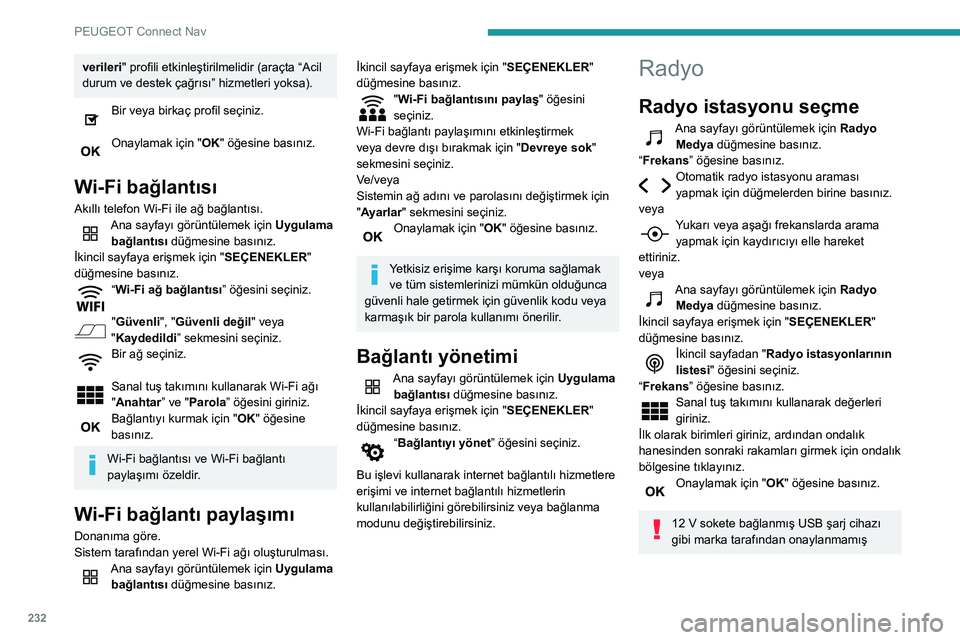
232
PEUGEOT Connect Nav
verileri" profili etkinleştirilmelidir (araçta “Acil
durum ve destek çağrısı” hizmetleri yoksa).
Bir veya birkaç profil seçiniz.
Onaylamak için "OK" öğesine basınız.
Wi-Fi bağlantısı
Akıllı telefon Wi-Fi ile ağ bağlantısı.Ana sayfayı görüntülemek için Uygulama
bağlantısı düğmesine basınız.
İkincil sayfaya erişmek için " SEÇENEKLER"
düğmesine basınız.
“Wi-Fi ağ bağlantısı ” öğesini seçiniz.
"Güvenli", "Güvenli değil " veya
"Kaydedildi” sekmesini seçiniz.
Bir ağ seçiniz.
Sanal tuş takımını kullanarak Wi-Fi ağı
"Anahtar” ve "Parola” öğesini giriniz.
Bağlantıyı kurmak için "OK" öğesine
basınız.
Wi-Fi bağlantısı ve Wi-Fi bağlantı
paylaşımı özeldir.
Wi-Fi bağlantı paylaşımı
Donanıma göre.
Sistem tarafından yerel Wi-Fi ağı oluşturulması.
Ana sayfayı görüntülemek için Uygulama
bağlantısı düğmesine basınız.
İkincil sayfaya erişmek için " SEÇENEKLER"
düğmesine basınız.
"Wi-Fi bağlantısını paylaş " öğesini
seçiniz.
Wi-Fi bağlantı paylaşımını etkinleştirmek
veya devre dışı bırakmak için "Devreye sok "
sekmesini seçiniz.
Ve/veya
Sistemin ağ adını ve parolasını değiştirmek için
"Ayarlar" sekmesini seçiniz.
Onaylamak için "OK" öğesine basınız.
Yetkisiz erişime karşı koruma sağlamak ve tüm sistemlerinizi mümkün olduğunca
güvenli hale getirmek için güvenlik kodu veya
karmaşık bir parola kullanımı önerilir.
Bağlantı yönetimi
Ana sayfayı görüntülemek için Uygulama
bağlantısı düğmesine basınız.
İkincil sayfaya erişmek için " SEÇENEKLER"
düğmesine basınız.
“Bağlantıyı yönet” öğesini seçiniz.
Bu işlevi kullanarak internet bağlantılı hizmetlere
erişimi ve internet bağlantılı hizmetlerin
kullanılabilirliğini görebilirsiniz veya bağlanma
modunu değiştirebilirsiniz.
Radyo
Radyo istasyonu seçme
Ana sayfayı görüntülemek için Radyo
Medya düğmesine basınız.
“Frekans” öğesine basınız.
Otomatik radyo istasyonu araması yapmak için düğmelerden birine basınız.
veya
Yukarı veya aşağı frekanslarda arama yapmak için kaydırıcıyı elle hareket
ettiriniz.
veya
Ana sayfayı görüntülemek için Radyo
Medya düğmesine basınız.
İkincil sayfaya erişmek için " SEÇENEKLER"
düğmesine basınız.
İkincil sayfadan "Radyo istasyonlarının
listesi" öğesini seçiniz.
“Frekans” öğesine basınız.
Sanal tuş takımını kullanarak değerleri
giriniz.
İlk olarak birimleri giriniz, ardından ondalık
hanesinden sonraki rakamları girmek için ondalık
bölgesine tıklayınız.
Onaylamak için "OK" öğesine basınız.
12 V sokete bağlanmış USB şarj cihazı
gibi marka tarafından onaylanmamış
elektrikli ekipmanların kullanılması radyo alımını etkileyebilir.
Dış etkenler (dağlar, binalar, tüneller, yeraltı
otoparkları vs.) RDS modu dahil olmak üzere
sinyal alımını engelleyebilir. Bu olgu, radyo
dalgası iletişimi bağlamında son derece
normaldir ve hiçbir koşulda bir ses sistemi
arızasına işaret etmez.
İstasyon ön ayarı
Bir istasyon veya bir frekans seçiniz.
(ilgili başlığa bakınız).
"Hafızadakiler"' öğesine basınız.
İstasyonu ön ayarlamak için düğmelerden birine basınız.
Dalga bandının
değiştirilmesi
Ana sayfayı görüntülemek için Radyo
Medya düğmesine basınız.
Dalga bandını değiştirmek için, ekranın sağ
üst kısmında görüntülenen "Bant…" öğesine
basınız.
RDS'yi Etkinleştirme/Devre
dışı bırakma
RDS, eğer devredeyse, frekans takibi sayesinde
aynı istasyonu dinlemeyi sağlar.
Ana sayfayı görüntülemek için Radyo
Medya düğmesine basınız.
Page 236 of 276

234
PEUGEOT Connect Nav
Dijital radyo sinyali yetersiz olduğunda “FM-DAB
otomatik takibi” öğesi ilgili “FM" analog istasyona
(varsa) otomatik olarak geçiş yaparak aynı
istasyonu dinlemeye devam etmenizi sağlar.
Ana sayfayı görüntülemek için Radyo
Medya düğmesine basınız.
İkincil sayfaya erişmek için " SEÇENEKLER"
düğmesine basınız.
"Radyo ayarları " öğesini seçiniz.
"Genel" öğesini seçiniz.
"FM-DAB" öğesini etkinleştiriniz/devre
dışı bırakınız.
"İstasyon takibi" öğesini etkinleştiriniz/
devre dışı bırakınız.
“OK” öğesine basınız.
“FM-DAB otomatik takibi"
etkinleştirildiğinde, sistem “FM" analog
radyoya geçtiğinde ve bazı durumlarda ses
düzeyi değişikliklerinde birkaç saniyelik
gecikme olabilir.
Dijital sinyal kalitesi eski haline getirildiğinde
sistem otomatik olarak "DAB” moduna geri
dönüyor.
Dinlenen "DAB" istasyonu "" (“ FM-DAB"
seçeneği gri renklidir) mevcut değildir
veya "FM-DAB otomatik takibi" etkin değildir,
dijital sinyal çok zayıf olduğunda ses kesilir.
Medya
USB girişi
USB belleği USB girişine sokunuz veya uygun bir kablo (araçla birlikte verilmez)
yardımıyla USB cihazı USB girişine bağlayınız.
Sistemi korumak için USB çoklayıcı
kullanmayınız.
Sistem çalma listeleri oluşturur (geçici bellekte).
Bu işlem ilk bağlantıda birkaç saniye ile birkaç
dakika arasında sürer.
Bekleme süresini kısaltmak için müzik tipi
olmayan dosyaların sayısını ve klasör sayısını
azaltınız.
Kontak her açıldığında veya bir USB flaş disk
bağlandığında çalma listeleri güncellenir. Ses
sistemi bu listeleri belleğe alır; bu şekilde
değişiklik uygulanmadığı sürece listeler daha
hızlı bir şekilde yüklenir.
Ek soket (AUX)
Donanıma göre.Taşınabilir aygıtı (MP3 çalar vs) bir ses kablosu kullanarak (ürün beraberinde
verilmez) AUX Jak soketine bağlayınız.
Bu kaynak yalnızca, ses ayarlarında "Ek
giriş" seçeneğinin işaretli olması durumunda
kullanılabilir.
Öncelikle taşınabilir aygıttaki sesi (yüksek bir
düzeye) ayarlayınız. Ardından oto radyonun ses
düzeyini ayarlayınız.
Kontroller, taşınabilir cihaz aracılığıyla yönetilir.
Kaynak seçme
Ana sayfayı görüntülemek için Radyo
Medya düğmesine basınız.
"KAYNAKLAR ” öğesini seçiniz.
Kaynağı seçiniz.
Bir video izleme
Donanıma göre/Versiyona göre/Ülkeye göre
USB portuna bir USB bellek çubuğu takınız.
Video kumanda komutlarına sadece
dokunmatik ekrandan erişilebilir.
Ana sayfayı görüntülemek için Radyo
Medya düğmesine basınız.
"KAYNAKLAR ” öğesini seçiniz.
Videoyu başlatmak için Video’yu seçiniz.
USB bellek çubuğunu çıkarmak için,
videoyu durdurmak için duraklat
düğmesine basınız ve bellek çubuğunu çıkarınız.
Sistem, MPEG-4 Part 2, MPEG-2, MPEG-
1, H.264, H.263, VP8, WMV ve RealVideo
biçimlerindeki video dosyalarını oynatabilir.
Streaming Bluetooth®
Streaming, akıllı telefonunuzdaki ses yayını
dinlemenize olanak sağlar.
Bluetooth profili etkinleştirilmelidir.
Öncelikle taşınabilir aygıttaki sesi (yüksek bir
düzeye) ayarlayınız.
Ardından oto radyonun ses düzeyini ayarlayınız.Oynatma işlemi otomatik olarak başlamaz ise
akıllı telefondan ses çalma işlemini başlatmak
gerekebilir.
Kontrol, taşınabilir cihazdan veya sistemin
dokunmatik düğmeleri ile sağlanır.
Akıllı telefon Streaming moduna bağlandığında, bir medya kaynağı işlevi
görür.
Apple® okuyucuların
bağlanması
Apple® okuyucu uygun bir kablo kullanılarak
(sağlanmaz) USB portuna takılır.
Oynatma işlemi otomatik olarak başlar.
Kontrol, ses sistemi üzerinden yapılır.
Kullanılabilir sınıflandırmalar, bağlı olan
taşınabilir donanımın sınıflandırmalarıdır
(sanatçı/albüm/tür/çalma listesi/sesli kitap/
podcast).
Kullanılan varsayılan sınıflama sanatçıya
göredir. Kullanılan sınıflandırmayı
düzenlemek için, menünün ilk seviyesine
dönünüz ve ardından istenilen sınıflamayı
(örneğin çalma listeleri) seçin ve onaylayarak
menüde istenilen parçalar arasında gezininiz.
Ses sistemindeki yazılım sürümü Apple
®
oynatıcınızın jenerasyonuyla uyumlu olmayabilir.
Page 237 of 276

235
PEUGEOT Connect Nav
11Ardından oto radyonun ses düzeyini ayarlayınız.
Oynatma işlemi otomatik olarak başlamaz ise
akıllı telefondan ses çalma işlemini başlatmak
gerekebilir.
Kontrol, taşınabilir cihazdan veya sistemin
dokunmatik düğmeleri ile sağlanır.
Akıllı telefon Streaming moduna bağlandığında, bir medya kaynağı işlevi
görür.
Apple® okuyucuların
bağlanması
Apple® okuyucu uygun bir kablo kullanılarak
(sağlanmaz) USB portuna takılır.
Oynatma işlemi otomatik olarak başlar.
Kontrol, ses sistemi üzerinden yapılır.
Kullanılabilir sınıflandırmalar, bağlı olan
taşınabilir donanımın sınıflandırmalarıdır
(sanatçı/albüm/tür/çalma listesi/sesli kitap/
podcast).
Kullanılan varsayılan sınıflama sanatçıya
göredir. Kullanılan sınıflandırmayı
düzenlemek için, menünün ilk seviyesine
dönünüz ve ardından istenilen sınıflamayı
(örneğin çalma listeleri) seçin ve onaylayarak
menüde istenilen parçalar arasında gezininiz.
Ses sistemindeki yazılım sürümü Apple
®
oynatıcınızın jenerasyonuyla uyumlu olmayabilir.
Bilgiler ve tavsiye
Sistem, USB girişleri aracılığıyla USB toplu
depolama cihazlarını, BlackBerry® cihazlarını ve
Apple® oynatıcıları destekler. Adaptör kablosu
temin edilmez.
Cihazlar, ses sistemi kontrolleri kullanılarak
yönetilir.
Bağlantı tarafından algılanmayan diğer cihazları,
uyumluluğa bağlı olarak jak kablosu (temin
edilmez) veya Bluetooth streaming ile yardımcı
sokete bağlanmalıdır.
Ses sistemi yalnızca ".wma", ".aac", ".flac",
".ogg" ve ".mp3" dosya uzantılarına ve 32 Kbps
ve 320 Kbps aralığında bit hızına sahip ses
dosyalarını oynatır.
Ayrıca VBR (Değişken Bit Hızı) modunu
destekler.
Diğer dosya türleri (.mp4 vs.) okunmaz.
Tüm ".wma" dosyaları, standart WMA 9 dosyaları
olmalıdır.
Desteklenen örnekleme hızları 32, 44 ve 48
KHz'dir.
Okuma ve görüntüleme sorunlarının önlenmesi
için en fazla 20 karakter uzunluğunda olan ve
özel karakterleri (ör. “ ? . ; ù) içermeyen dosya adları seçilmesini öneririz.
Yalnızca FAT32 biçimindeki (Dosya Ayırma
Tablosu) USB anahtarlarını kullanınız.
Taşınabilir cihaz için orijinal USB kablosunun kullanılmasını öneririz.
Telefon
Bir Bluetooth® telefonla
eşleştirme
Kullanılabilen hizmetler, ağa, SIM kartına
ve kullanılan Bluetooth cihazlarının
uyumluluğuna bağlıdır. Sunulan hizmetler
hakkında bilgi edinmek için telefon kullanım
kılavuzuna ve hizmet sağlayıcısına
başvurunuz.
Bluetooth fonksiyonu etkinleştirilmiş ve
telefon “Herkese görünür” (telefon
ayarlarından) biçimde yapılandırılmış
olmalıdır.
Prosedür ne olursa olsun, eşleştirme işlemini
tamamlamak için telefondan veya sistemden,
hem sistemin hem telefonun ekranında
görüntülenen kodu teyit ediniz ve onaylayınız.
Eşleştirme prosedürü başarısız olursa
telefondan Bluetooth fonksiyonunun
devre dışı bırakılması ve ardından yeniden
etkinleştirilmesini öneririz.
Telefonu kullanarak eşleştirme
prosedürü
Algılanan cihazlar listesinden sistemin ismini seçiniz.
Page 240 of 276

238
PEUGEOT Connect Nav
“Mesajlar” erişimi, akıllı telefon ve yüklü
sistemin uyumluluğuna bağlıdır.
Bazı akıllı telefonlara mesajlar veya e-posta
mesajları diğerlerinden daha yavaş iletilir.
Hızlı mesajları yönetme
Ana sayfayı görüntülemek için Telefon
düğmesine basınız.
İkincil sayfaya erişmek için " SEÇENEKLER"
düğmesine basınız.
Mesaj listesini görüntülemek için "Hızlı
mesajlar " öğesini seçiniz.
Yeni mesajlar oluşturmanızı mümkün kılacak şekilde " Gecikme", "Varış",
"Mevcut değil" veya "Diğer" sekmesini seçiniz.
Yeni bir mesaj yazmak için "Yarat"
öğesine basınız.
Listelerden birinde seçilen mesajı seçiniz.
Bir veya daha fazla alıcı seçmek için " İlet"
öğesine basınız.
Mesajı oynatmaya başlamak için "Dinle"
öğesine basınız.
e-posta yönetimi
Ana sayfayı görüntülemek için Telefon
düğmesine basınız.
İkincil sayfaya erişmek için " SEÇENEKLER"
düğmesine basınız.
Mesaj listesini görüntülemek için "Email"
öğesini seçiniz.
"Gelen", "Gönderilenler " veya
"Okunmamış” sekmesini seçiniz.
Listelerden birinde seçilen mesajı seçiniz.
Mesajı oynatmaya başlamak için "Dinle"
öğesine basınız.
E-posta mesajlarına erişim, akıllı telefon
ve yüklü sistemin uyumluluğuna bağlıdır.
Ayarlar
Audio ayarlari
Ana sayfayı görüntülemek için Ayarlar
düğmesine basınız.
"Audio ayarları” öğesini seçiniz.
Daha sonra " Ortam", "Dağılım"; "Ses", "İnsan
sesi" veya "Zil sesleri” öğesini seçiniz.
Ayarları kaydetmek için "OK" düğmesine
basınız.
Denge/dağıtım (veya Arkamys© sistemi
ile mekansallaşma) ses kalitesini araçtaki
yolcu sayısına göre ayarlamak için ses
işlemesinden faydalanır.
Sadece ön ve arka hoparlörlü
konfigürasyonda mevcuttur.
Ortam ayarı (6 ortam seçimi) ve Bas,
Orta ve Tiz ses ayarları her bir ses
kaynağı için farklı ve bağımsızdır.
Etkinleştiriniz veya devre dışı bırakınız " Ses
ayarı".
"Dağılım” ayarları (Tüm yolcular, Sürücü ve
Yalnızca ön) tüm kaynaklarda ortaktır.
"Dokunmatik ekran sesleri ", "Hıza bağlı ses
düzeyi" ve "Ek giriş” öğelerini etkinleştiriniz
veya devre dışı bırakınız.
Yüklü ses: Arkamys Sound Staging©
yolcu bölmesi içinde ses dağıtımını
optimize eder.
Profillerin yapılandırılması
Ana sayfayı görüntülemek için Ayarlar
düğmesine basınız.
İkincil sayfaya erişmek için " SEÇENEKLER"
düğmesine basınız.
"Profil parametreleri” öğesini seçiniz.
"1 nolu profil ", "2 nolu profil ", "3 nolu profil”
veya "Ortak profil” öğesini seçiniz.
Sanal tuş takımını kullanarak profile isim vermek için bu düğmeye basınız.Onaylamak için "OK" öğesine basınız.
Profile fotoğraf eklemek için bu düğmeye basınız.USB portuna içerisinde fotoğraf olan bir
USB bellek çubuğu takınız.
Fotoğrafı seçiniz.Fotoğraf transferini kabul etmek için "OK"
düğmesine basınız.
Ayarları kaydetmek için "OK" düğmesine
tekrar basınız.
Fotoğrafın lokasyonu kare şeklinde
gösterilmiştir; orijinal fotoğraflar sistem
tarafından farklı bir formata yeniden ayarlanır.
.
Seçili profili sıfırlamak için bu tuşa basınız.
Seçili profilin sıfırlanması, varsayılan
olarak İngilizce dilini etkinleştirir.
"Audio ayarları" ile bağlantı kurmak için bir
"Profil" (1, 2 veya 3) seçiniz.
"Audio ayarları" öğesini seçiniz.
Daha sonra " Ortam", "Dağılım"; "Ses", "İnsan
sesi" veya "Zil sesleri” öğesini seçiniz.
Seçili profilin ayarlarını kaydetmek için "OK" öğesine basınız.
Sistem ayarlarını değiştirme
Ana sayfayı görüntülemek için Ayarlar
düğmesine basınız.
İkincil sayfaya erişmek için " SEÇENEKLER"
düğmesine basınız.
"Ekran ayarı ” öğesini seçiniz.
"Animasyon” öğesini seçiniz.